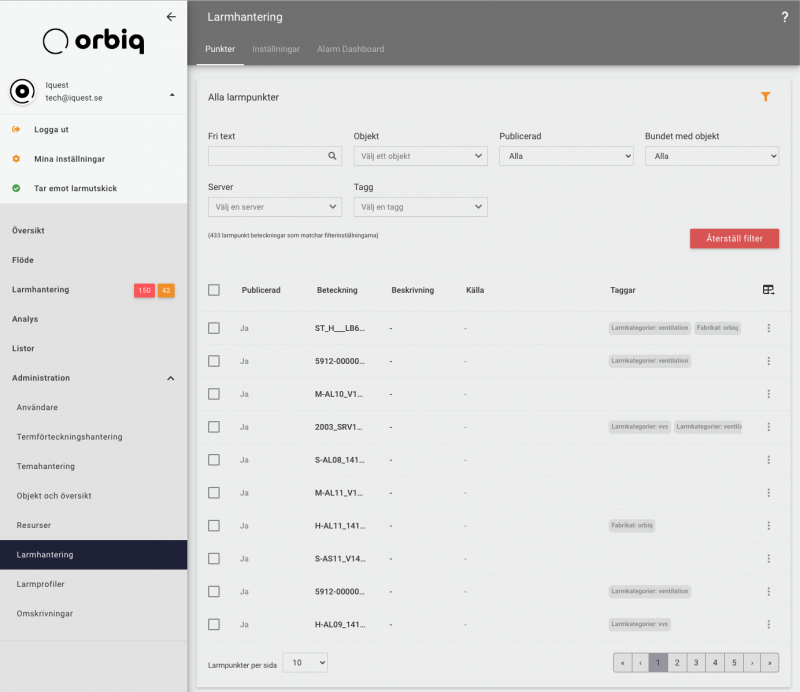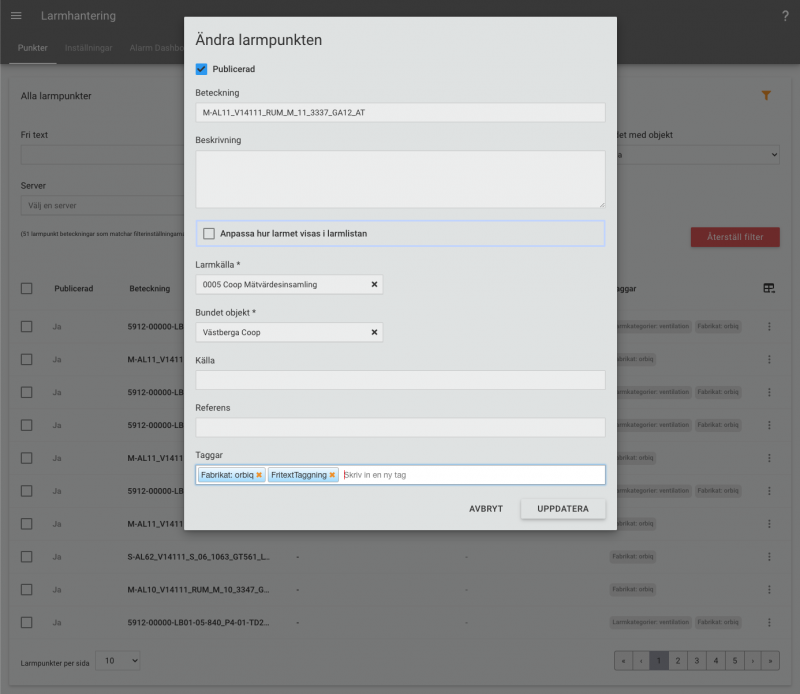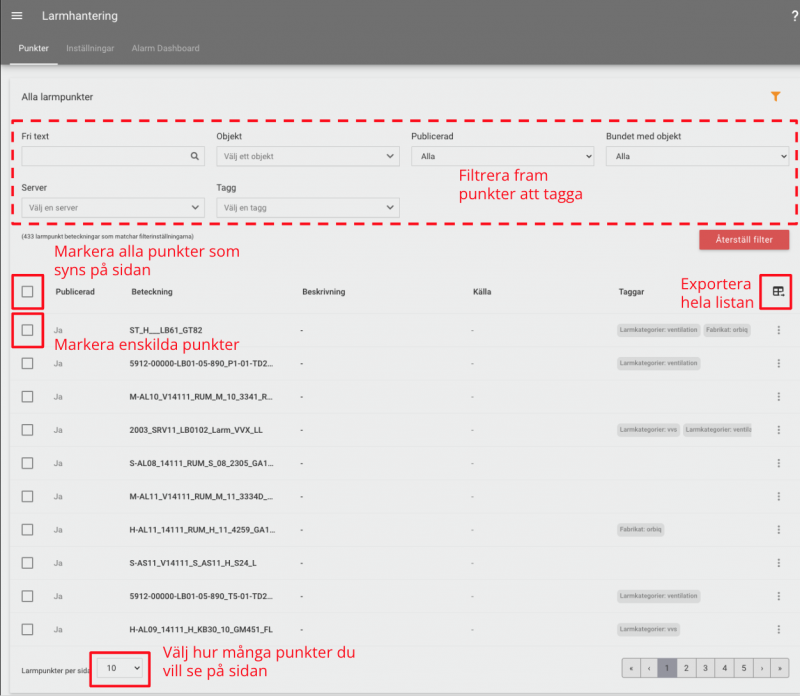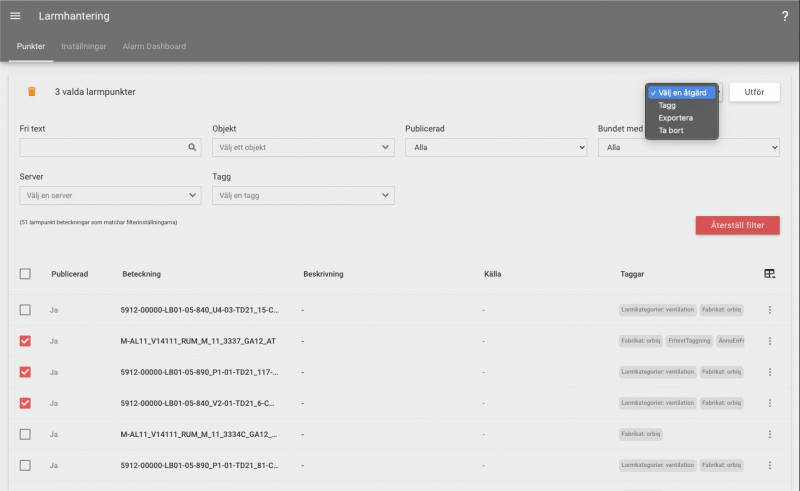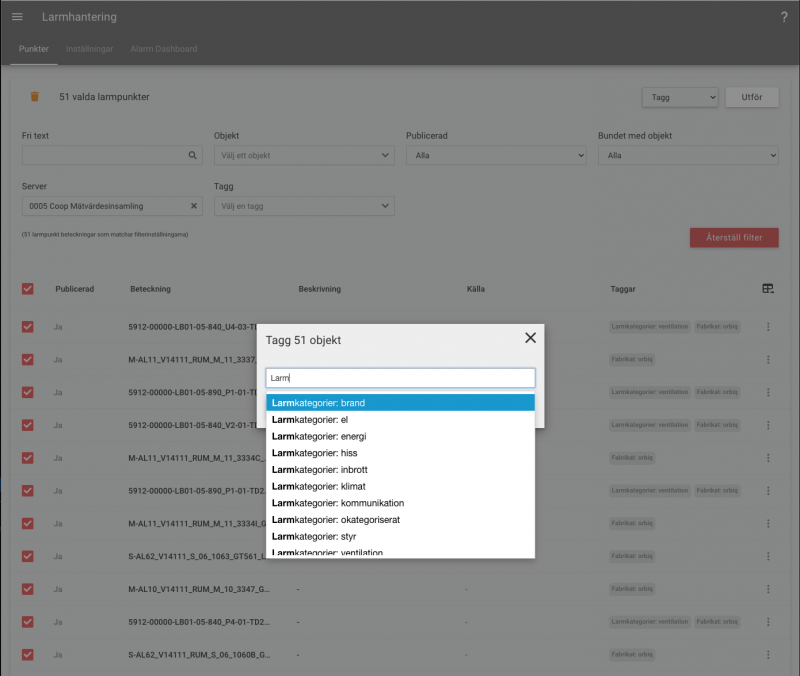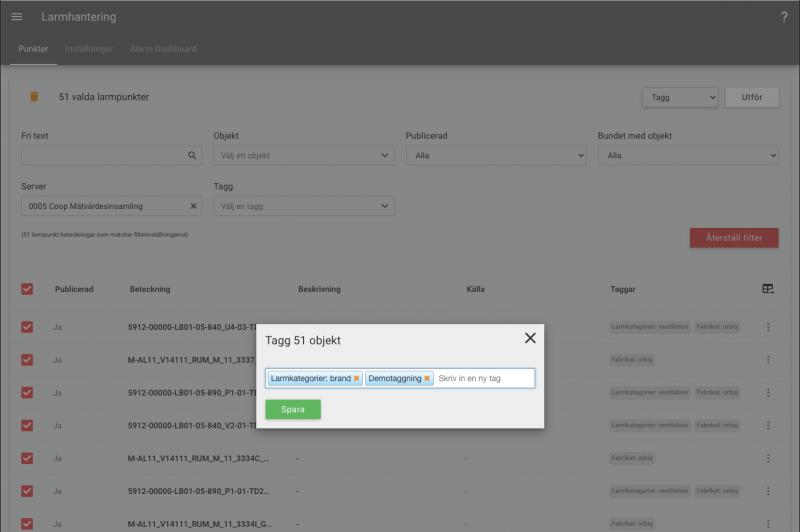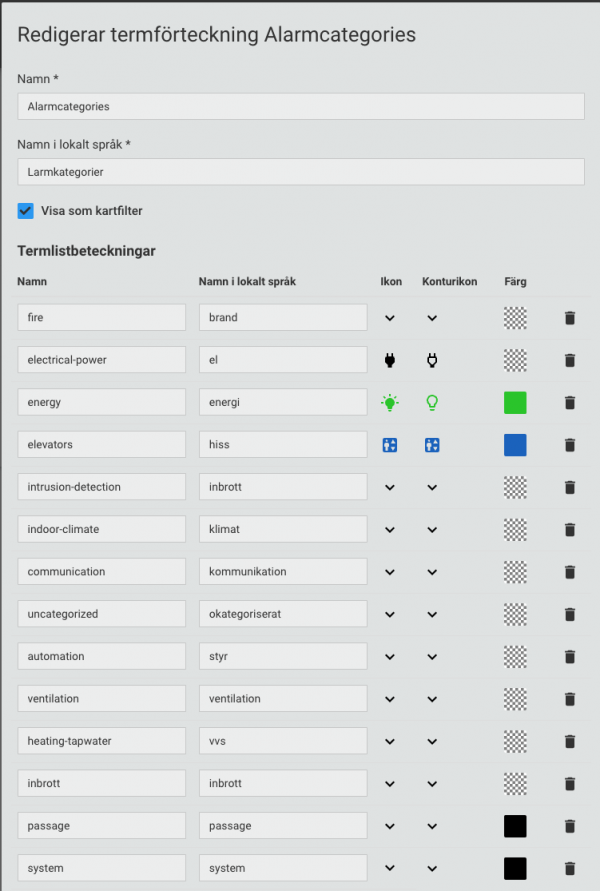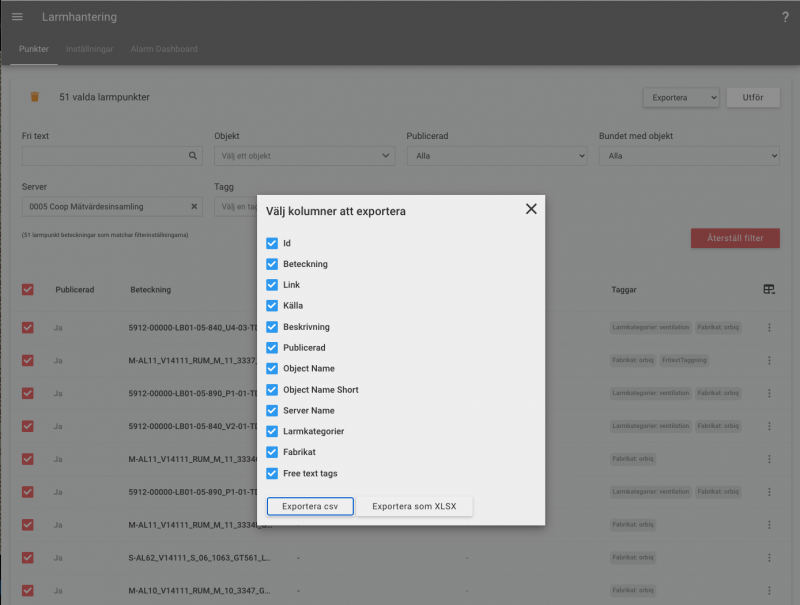Detta är en gammal version av dokumentet!
Kategorisering av larmpunkter
Det är enkelt att arbeta med kategorisering av larmpunkter i Orbiq. Kategoriseringen sker genom applicering av metadata. Kolla här för en övergripande genomgång av hur funktionen för metadatasättning fungerar.
Du kan kategorisera genom att applicera metadata från fördefinierade ordlistor samt genom att använda fritexttaggning. Nedan visar vi hur du manuellt kan applicera metadata på en stor mängd befintliga larmpunkter.
Kategorisera befintliga larmpunkter
Navigera till adminsektionens överblick över larmpunkter.
Via denna vy kan du metadatamärka enskilda larmpunkter genom att klicka på dem så att de öppnas i en modal och därefter applicera önskad kombination av metadata från termlistor och fritexttagar. När du börjar skriva på ny taggning, så presenteras en lista över befintliga matchningar. Välj då helst ur den listan för att undvika oavsiktliga felstavningar och dylikt. När du taggar med begrepp ur termlistor, så visas de i formatet ”Listbeteckning: termbeteckning” som exemplet nedan ”Fabrikat: orbiq”.
Om du hellre vill märka flera punkter samtidigt, finns det flera metoder att tillgå. Du kan antingen välja att märka punkterna via webbgränssnittet, eller så kan du exportera en lista över önskade larmpunkter i CSV- eller Excelformat, märka dem i din favoriteditor och därefter läsa in dem igen i CSV (UTF8) eller XSLX-format.
Nedan ser du en översikt över kontrollerna för att välja vilka punkter som ska väljas/exporteras/märkas.
När du har markerat en eller flera punkter, så dyker en ny kontroll upp högst uppe till höger, där du kan välja att göra något av följande:
- Tagga
- Exportera
- Ta bort
Välj då det alternativ som bäst stämmer överens med vad du vill göra 
Tagga via webbgränssnittet
I det här exemplet har vi filtrerat fram alla datapunkterna för testbyggnaden ”Coop” (51 st), valt att visa alla raderna i listan, klickat på knappen för att markera alla rader som syns och därefter klickat på alternativet ”Tagga” och slutligen på ”Utför”.
Nu dyker fönstret upp för märkning av alla 51 datapunkterna via Orbiq. Du kan självklart välja andra filterinställningar för att få fram ett lämpligt urval och därefter plocka ut valfria punkter för märkning.
Via taggningsfönstret kan du applicera önskad kombination av metadata från termlistor och fritexttagar. När du börjar skriva på ny taggning, så presenteras en lista över befintliga matchningar. Välj då helst ur den listan för att undvika oavsiktliga felstavningar och dylikt. När du är klar, klicka på ”Spara”.
När du taggar med begrepp ur termlistor, så visas de i formatet ”Listbeteckning: termbeteckning” som exemplet ovan ”Larmkategorier: brand”.
Exportera för extern taggning
I det här exemplet har vi filtrerat fram alla datapunkterna för testbyggnaden ”Coop” (51 st), valt att visa alla raderna i listan, klickat på knappen för att markera alla rader som syns och därefter klickat på alternativet ”Exportera” och slutligen på ”Utför”.
Nu dyker fönstret upp för export av data. Där kan du markera vilka kolumner som du vill inkludera i exporten och välja format. Du får gärna inkludera alla kolumnerna, men om du vill köra ett minimalistiskt grepp, så inkludera åtminstone kolumnerna ”Id”, ”Beteckning”, samt kolumnerna som motsvarar de metadatafält som du vill använda för taggning.
När du märker en larmpunkt med metadata från en termlista, så hamnar märkningen i en separat kolumn man namnet på termlistan som rubrik. I detta exempel så finns larmpunkter i listan som är taggade med termlistorna ”Larmkategorier” och ”Fabrikat” och därför hamnar dessa kolumner med i exporten. Om ingen av punkterna i sökningen hade varit märkta med metadata från någon termlista som kan appliceras på larmpunkterna, så följer dessa kolumner inte med i exporten. Därför kan det vara bra att ha koll på termlistorna och de ord/alternativ ur dessa som kan anges. I bilden nedan visar vi hur termlistan för Larmkategorier ser ut. Om du exempelvis skulle skriva ett nytt värde i kolumnen ”Larmkategorier” via den extern metadatamärkning, så skulle det nya värdet hamna med som nytt alternativ i ordlistan. Därför kan det vara bra att ha tungan rätt i munnen vid extern datamärkning för att undvika felstavningar och oavsiktlig datamärkning.
Ovan visas de olika alternativen som finns för ordlistan ”Larmkategorier”.
När du har klickat på det önskade formatet laddas filen ned via din webbläsare. Leta upp filen och ladda upp den till din favoriteditor. I det här fallet har vi valt Google Sheets.